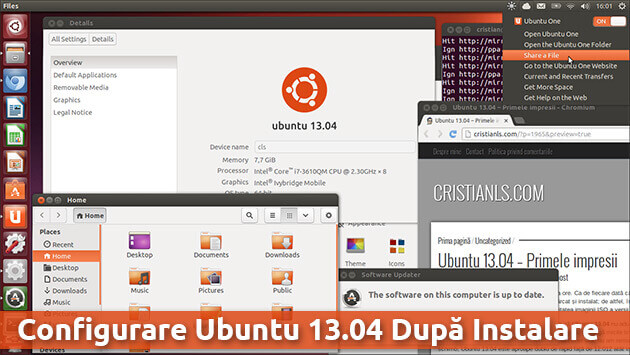Ubuntu 12.04, 12.10 și 13.04 pe laptop, fără sunet prin Jack (necesar pentru căști, sistem audio, etc.)
Laptopul a început să-mi dea bătăi de cap imediat după ce am instalat în el Ubuntu 12.04. Un timp, nu foarte mult, folosisem Windows 7 în dual boot cu Ubuntu 11.10, fără nicio problemă. În schimb, în Ubuntu 12.04 și 12.10, problemele nu mai conteneau. Cel mai enervant era să trebuiască să mă conectez la Internet adaptorul Wireless Atheros, prin intermediul căruia, deși era posibilă conectarea la orice rețea, nu puteam naviga decent pe Internet sau descărca ceva, fără a da cu toți Sfinții de pereți, din două în două secunde. Soluția, dacă o pot numi așa, a fost înlocuirea adaptorului Wireless original cu unul Broadcom.
Chiar dacă nu în egală măsură, mă enerva și faptul că nu puteam asculta muzică în căști după repornirea laptopului. Ciudat era că, dacă dădeam Shut Down, problema se rezolva de la sine; categoric, m-am obișnuit să opresc laptopul chiar și atunci când ar fi trebuit să-l repornesc doar.
Celelalte două probleme cu care mă confruntam făceau imposibilă folosirea laptopului acasă ori seara. După cum v-am mai spus și cu alte ocazii, acasă obișnuiesc să conectez laptopul la un monitor, la o tastatură și un mouse Wireless. Până la Ubuntu 13.04 nu puteam face acest lucru deoarece:
Continuă să citești …